8 szybkich porad i wskazówek WooCommerce, które sprawią, że Twój sklep będzie bardziej efektywny
Opublikowany: 2021-05-24Budowa sklepu internetowego może być przerażająca, jeśli nie jesteś tak zaawansowany technicznie. Ponieważ rynek jest pełen różnych wtyczek eCommerce, największym błędem, jaki możesz popełnić, jest wybór niewłaściwej platformy dla Twojego sklepu internetowego. Ale dobrą rzeczą jest to, że nie jesteś sam. Jesteśmy po to, aby ułatwić Ci życie.
Ponieważ sprzedaż e-commerce kwitnie, ważniejsze jest znalezienie się na właściwej drodze. Jeśli chcesz założyć sklep internetowy na swojej stronie internetowej opartej na WordPressie, WooCommerce nigdy się nie pomyli. Ten obszerny przewodnik po tym, jak korzystać z WooCommerce w swoim sklepie internetowym z WordPressem, wygładzi wszystko.
Więc jesteś gotowy?
Jeśli tak, zacznijmy od „Dlaczego używać WooCommerce do tworzenia sklepu internetowego”.
WooCommerce to najczęściej pobierane rozwiązanie eCommerce z ponad 5 milionami aktywnych instalacji w WordPress. Ta wtyczka WordPress eCommerce ma ocenę 4,6 - zasłużony status w WordPress.org.
WooCommerce jest otwarty dla wszystkich, całkowicie darmowy, łatwy w konfiguracji i działa z dowolnym projektem/motywem. Och, czekaj, możesz użyć dowolnej metody płatności, śledzić zakup, udostępniać recenzje i rozmawiać z klientami. Zróbmy listę.
- Bezproblemowo przekształć istniejącą już witrynę WordPress w sklep
- Zacznij od minimalnych kosztów, ponieważ WooCommerce to darmowa wtyczka do WordPress
- Sprzedawaj produkty fizyczne i cyfrowe
- Możesz dostosować swoją witrynę WordPress do wszelkich potrzeb biznesowych dzięki dużej bibliotece rozszerzeń do księgowości, wysyłki, marketingu i nie tylko.
- Wybierz z szerokiej gamy bezpiecznych bramek płatności, takich jak PayPal, Stripe, przelew bankowy itp.
- Szczegółowa dokumentacja i obsługa klienta, która przeprowadzi Cię przez wszelkie trudności.
Cóż, moglibyśmy kontynuować listę, ale zamiast tego powiedzmy po prostu, że WooCommerce zapewnia wszystko, co jest potrzebne do zbudowania wysokiej jakości sklepu eCommerce.
Co sprzedawać z WooCommerce? Czy to kolejne pytanie, o którym myślisz? Zaryzykowalibyśmy stwierdzenie, że sprzedajesz wszystko z ceną w WooCommerce. Może to być produkt fizyczny, produkty cyfrowe, usługi, rezerwacja, subskrypcja lub cokolwiek innego, co chcesz sprzedać. Twoja wyobraźnia nie ma granic.
A kto może korzystać z WooCommerce? Każdy, kto chce otworzyć sklep internetowy, może korzystać z WooCommerce. Ta wtyczka jest bardzo uproszczona – osoba bez znajomości kodów może bezproblemowo korzystać z tej wtyczki e-sklepu. Wszystko czego potrzebujesz to witryna WordPress i produkt/pomysł do sprzedaży. A potem możesz już iść.
Teraz pozostaje tylko pytanie: Jak wykorzystać WooCommerce na swojej stronie? Aby na to odpowiedzieć, przygotowaliśmy szczegółowy samouczek WordPress WooCommerce.
Wskoczmy od razu!
1. Jak założyć sklep internetowy?
Pierwszą rzeczą, której potrzebujesz, jest witryna WordPress. Jeśli masz już dobrze działającą witrynę, możesz zainstalować WooCommerce i od razu uruchomić swój sklep. W przeciwnym razie musisz zacząć od stworzenia strony internetowej.
Aby skonfigurować sklep internetowy, potrzebujesz nazwy domeny, hostingu, a następnie certyfikatu SSL. Nazwa domeny oznacza adres strony internetowej w Internecie. Najczęściej używaną domeną w sklepach internetowych jest .com. A potem otrzymujesz hosting, dom dla Twojej witryny w Internecie. Wreszcie jest to certyfikat SSL. Na szczęście prawie każda firma hostingowa zawiera certyfikat SSL na swojej stronie, więc nie musisz się o to martwić.
Po zakończeniu procesu otrzymasz wiadomość e-mail ze wszystkimi szczegółami, aby zalogować się do panelu sterowania hostingu. Przejdź do swojego cPanel i zainstaluj WordPress. Teraz możesz ustawić nazwę użytkownika i hasło do swojego pulpitu nawigacyjnego WordPress. Zaloguj się do swojego pulpitu nawigacyjnego i jesteśmy gotowi do następnego kroku.
Jedną z rzeczy, które możesz zrobić, to ustawić adres swojej witryny na HTTPS zamiast HTTP. Używanie HTTPS w adresie WordPress i adresie witryny jest uważane za bezpieczne. Na stronie Ustawienia »Ogólne zmień swój adres WordPress i adres witryny. Na koniec przewiń w dół do dołu strony i kliknij Zapisz zmiany , aby zapisać swoje ustawienia.
Teraz ruszamy w stronę założenia Twojego sklepu internetowego.
2. Zainstaluj wtyczkę WooCommerce
Teraz kolejnym krokiem jest zainstalowanie WooCommerce na Twojej stronie. Wystarczy pobrać wtyczkę i przesłać ją na swoją stronę. Przejdź do Wtyczki> Dodaj nowy> Prześlij wtyczkę , a następnie prześlij plik zip. Jeśli chcesz pobrać wtyczkę premium, jest to idealny sposób na jej instalację.
Jeszcze łatwiej można pobrać wtyczkę WooCommerce bezpośrednio z pulpitu WordPress. Aby to zrobić, przejdź do pulpitu nawigacyjnego witryny WordPress i przejdź do Wtyczki > Dodaj nowy . Tutaj wpisz „WooCommerce” na tablicy wyszukiwania, a następnie naciśnij Zainstaluj teraz .
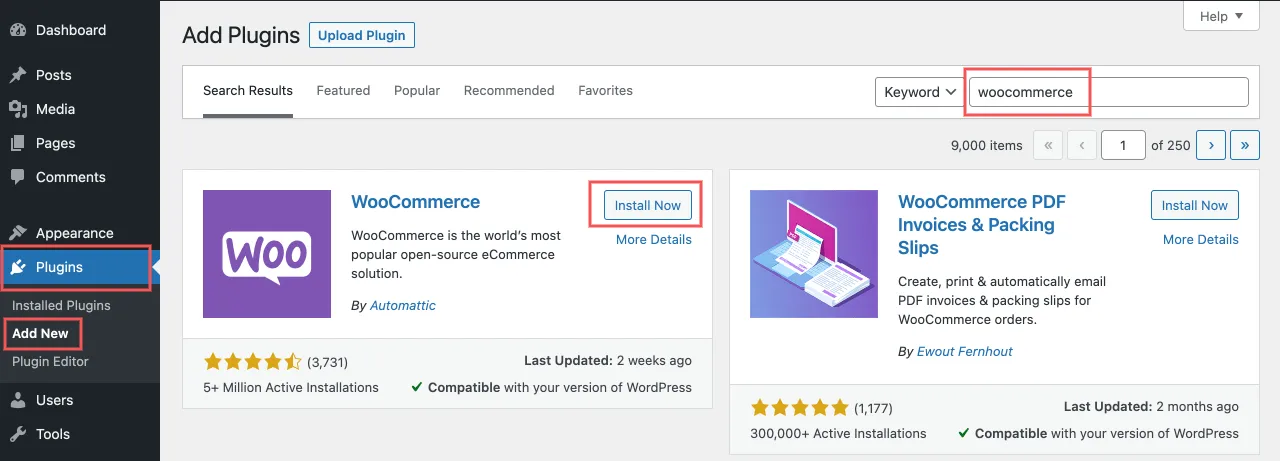
Następnie kliknij przycisk Aktywuj , aby uruchomić WooCommerce na swojej stronie. Teraz jesteś gotowy, aby przejść do drugiego kroku.
3. Rozwiń wtyczkę
Po zainstalowaniu WooCommerce nadszedł czas, aby przejść do kreatora konfiguracji. Początkowa strona kreatora konfiguracji WooCommerce wygląda tak.
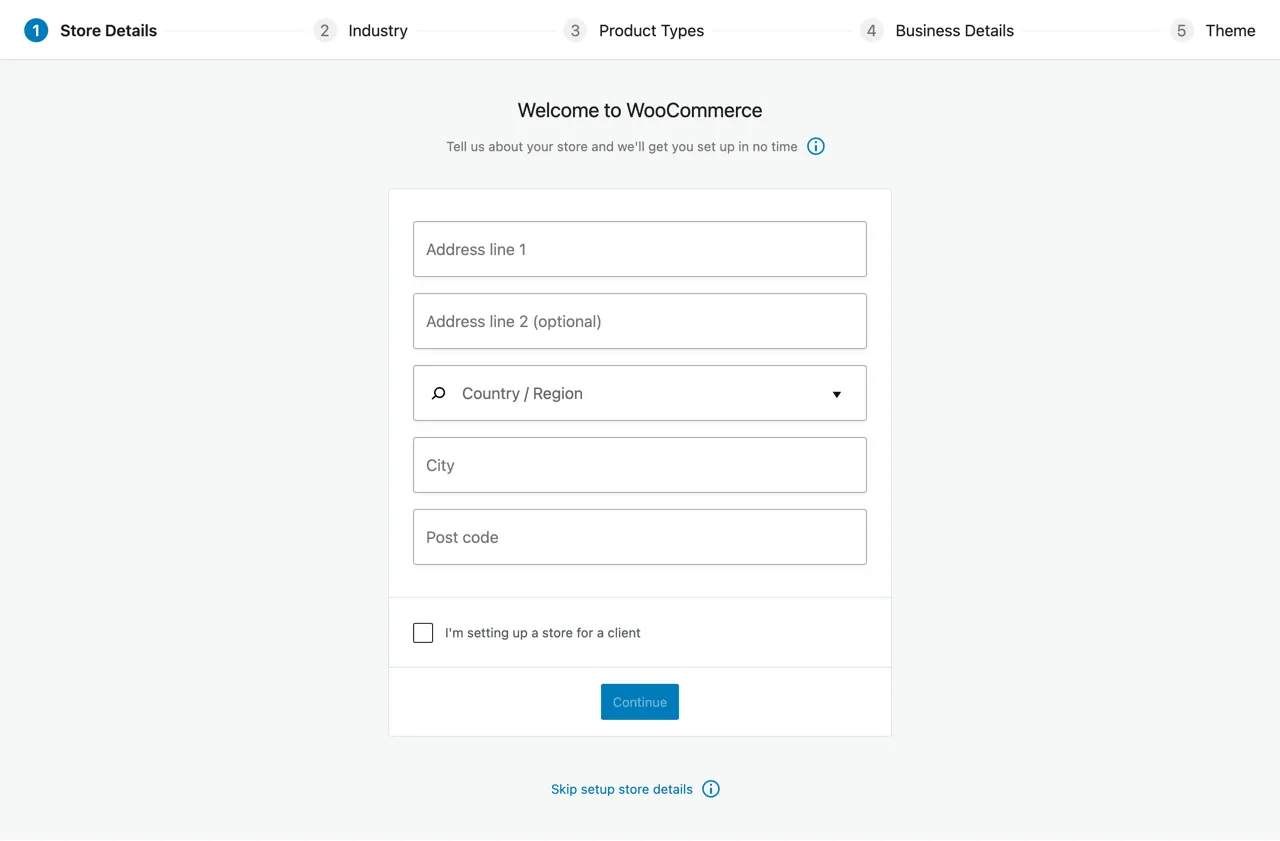
i) Szczegóły sklepu
Przede wszystkim wprowadzisz podstawowe informacje dotyczące adresu sklepu, miasta i kodu pocztowego. Możesz także pominąć tę sekcję i uzupełnić informacje później. Możesz także modyfikować informacje w ustawieniach WooCommerce.
ii) Przemysł
Tutaj możesz wybrać branże, w których działa Twój sklep. Możesz wybrać wiele branż w zależności od charakteru Twojego sklepu.
iii) Typy produktów
Następnie wybierasz rodzaj produktu, który chcesz sprzedać. Mogą to być produkty fizyczne, cyfrowe pliki do pobrania, subskrypcje, członkostwo lub inny rodzaj produktów, które chcesz sprzedawać.
iv) Dane biznesowe
W tym kroku możesz podać informacje, takie jak liczba produktów, które chcesz sprzedać, czy sprzedajesz produkty gdzie indziej, czy nie, i wybrać zalecane/sugerowane dodatkowe dodatki w zależności od podanych informacji.
v) Motyw
Na koniec możesz wybrać motyw, którego chcesz użyć w swoim sklepie internetowym. Możesz kontynuować z istniejącym motywem lub przełączyć się na nowy motyw WordPress, jeśli chcesz.
vi) Zainstaluj wtyczkę Jetpack (opcjonalnie)
Następna strona sugeruje zainstalowanie wtyczki Jetpack, która zapewnia szeroki zakres funkcji. Zawiera funkcje bezpieczeństwa, narzędzia analityczne i nie tylko. Jetpack może być mądrą sugestią, ale możesz kontynuować bez korzystania z tego.
Możesz teraz dokończyć pozostałe procesy konfiguracji pokazane poniżej.

Co więcej, nie powinieneś pomijać tego procesu konfiguracji, aby płynnie prowadzić swój sklep internetowy.
vii) Wybierz metody płatności
Możesz wybrać preferowaną metodę płatności. Domyślnie WooCommerce sugeruje Stripe lub PayPal wraz z płatnościami offline, takimi jak czeki i gotówka. Stripe i Paypal to niezwykle zaufane metody płatności za transakcje internetowe.
Ponadto możesz włączyć płatność przy odbiorze lub użyć lokalnej bramki płatności zgodnie z Twoją lokalizacją. W najbliższych dniach możesz dodać więcej procesorów płatności.
viii) Ustaw koszty wysyłki
Tutaj możesz wprowadzić koszt wysyłki zgodnie z preferowaną strefą i określonymi lokalizacjami. WooCommerce ma świetne ustawienie, które pozwala wybrać miejsce, do którego będziesz wysyłać i ustalić ceny wysyłki dla każdej z tych lokalizacji. Możesz ustalić stawkę za milę (lub km), a WooCommerce wykona obliczenia za Ciebie. Brzmi łatwo? To jest.
Wreszcie, Twój sklep internetowy jest gotowy do rock and rolla.
4. Jak dodać nowe produkty w WooCommerce?
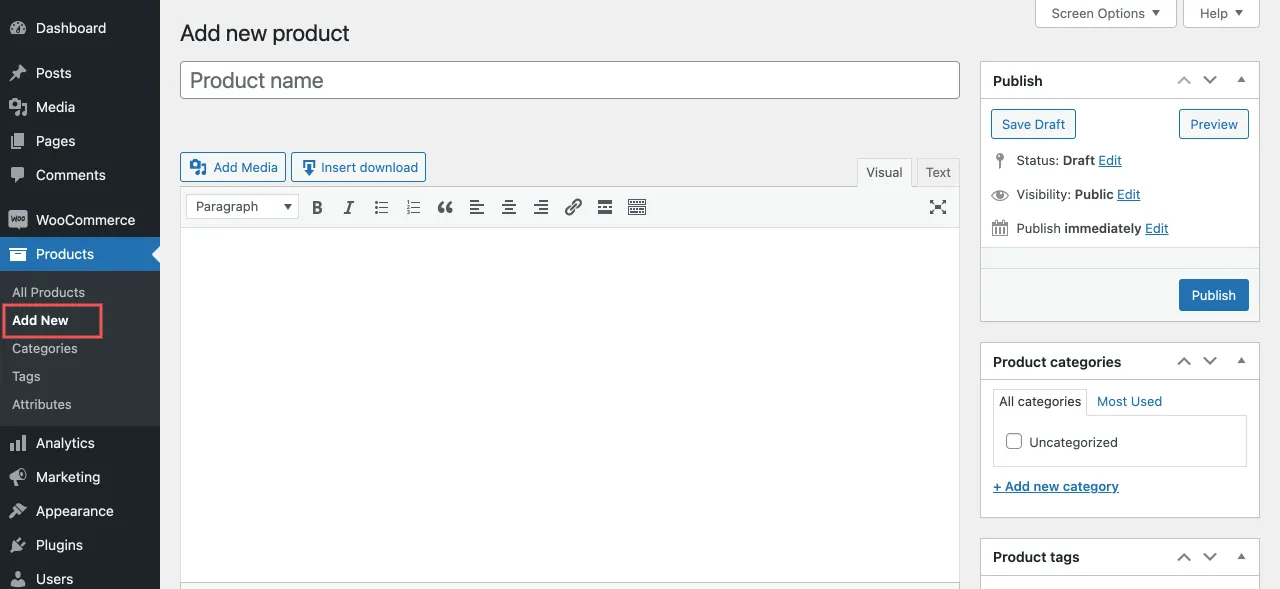
Po zakończeniu instalacji WooCommerce zobaczysz dwie nowe zakładki w menu pulpitu nawigacyjnego - WooCommerce (obszar ustawień ogólnych) i Produkty (obszar ustawień produktów).
Ponieważ zakończyliśmy już ustawienia, możemy przejść do dodania nowych produktów WooCommerce. Na początek przejdź do Produkty > Dodaj nowy . Na ekranie widać znajomy edytor WordPress. To pole jest podobne do tych, których używaliśmy do publikowania artykułów w WordPressie.
Po pierwsze, zachowaj tytuł i krótki opis produktu.
i) Dodawanie kluczowych szczegółów do prostego produktu
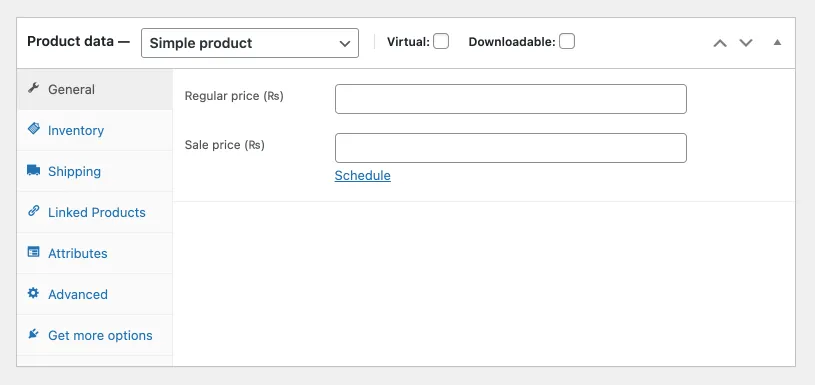
Jeśli przewiniesz do strony edytora postów, zobaczysz dwa widżety. Pierwsza to sekcja Dane produktu - dodaj więcej szczegółów o swoim produkcie.
Najpierw wybierz typ produktu — fizyczny, do pobrania lub wirtualny. Wybierając opcję wirtualną automatycznie usuniesz koszt wysyłki.
Zakładka Ogólne: Umieść cenę regularną i wyprzedażową. W przypadku produktu cyfrowego możesz przesłać plik, dostosować limit pobierania, a także ustawić termin wygaśnięcia pobierania.
Karta Zapasy: Zarządzaj zapasami za pomocą ilości produktu, stanu zapasów i nie tylko. Możesz również oznaczyć sprzedawany produkt.
Sekcja wysyłki: wprowadź wagę przedmiotu, klasę wysyłki i wymiary.
Połączone produkty : Dodaj up-sell i cross-sell
Atrybuty: opisz cechy produktu
Karta Zaawansowane: wprowadź niestandardowe notatki zakupu, ustaw pozycję produktu w menu, wyświetl zalecane rozszerzenia oraz włącz lub wyłącz recenzje.
ii) Dodawanie produktu zmiennego w WooCommerce
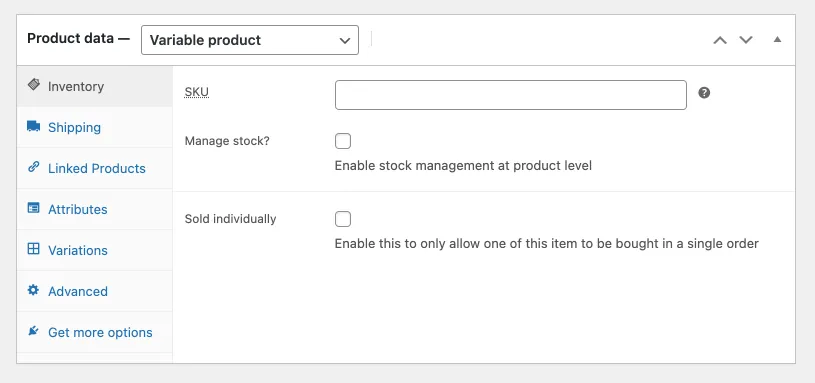
Przez większość czasu musimy sprzedawać przedmioty, które mają wiele opcji? Kolor, rozmiar, wzór, ilość i jakość to niektóre często spotykane zmienne. W tym celu wybierz opcję Produkt zmienny w Dane produktu. Teraz masz dostęp do nowej zakładki Wariacje .

Za pomocą atrybutów, które już wprowadziłeś, buduj wiele wersji swojego produktu, które są widoczne dla klientów. W ten sposób możesz zachować wszystkie produkty na tej samej stronie i zaoszczędzić czas na budowanie wielu stron dla podobnego produktu. I na pewno ułatwi to Twoim klientom zlokalizowanie produktu.
iii) Nadanie mu ostatecznego szlifu
Poniżej widżetu Dane produktu znajduje się Krótki opis Produktu , który umożliwia napisanie zoptymalizowanej treści dotyczącej produktu. Tutaj możesz napisać zwięzły slogan widoczny pod tytułem produktu. Ponadto możesz dodać główne zalety przedmiotu.
Odkrywając więcej, musisz przypisać kategorię, dodać tagi do swojego produktu, dołączyć zdjęcie produktu (polecane zdjęcie) lub dodać całą galerię zdjęć. Gdy skończysz, nadszedł czas, aby nacisnąć przycisk Opublikuj aby pojawił się w Twojej witrynie.
5. Zarządzanie produktami WooCommerce
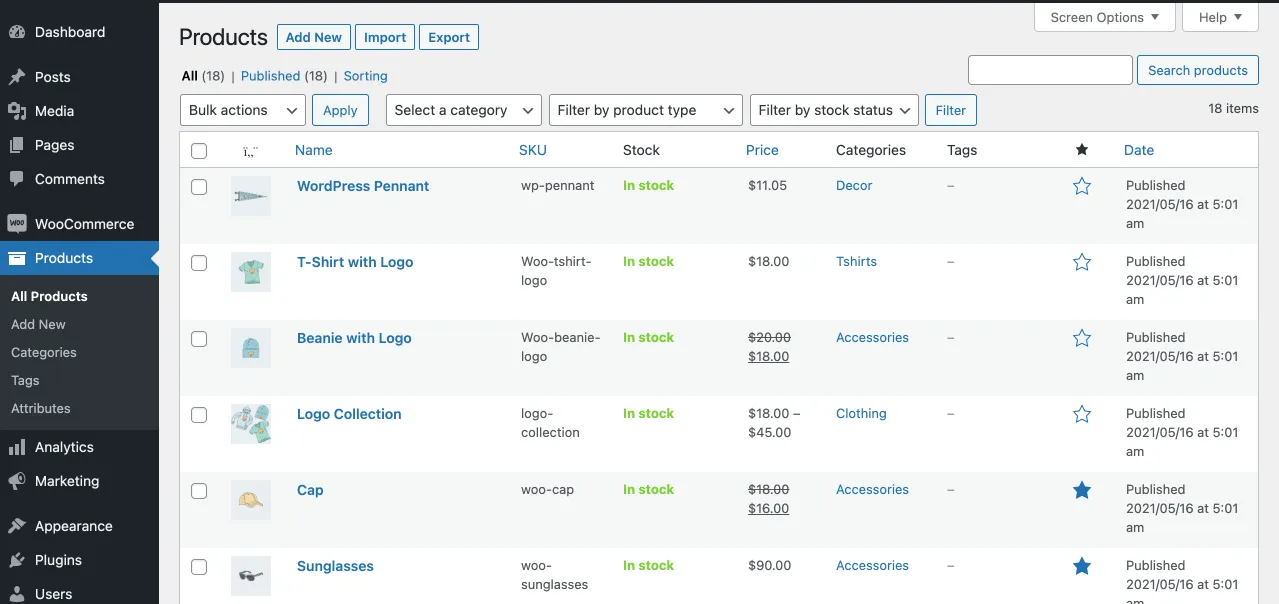
Po wypełnieniu kilku pozycji w sklepie trudno jest otworzyć każdy z nich w celu wprowadzenia prostych zmian. Na szczęście możesz użyć karty Produkty na pulpicie nawigacyjnym, aby zarządzać swoimi produktami. Możesz dodawać, usuwać i edytować produkty zgodnie z potrzebami.
Możesz przeglądać i zmieniać tagi, kategorie i atrybuty produktów. Uporządkuj swój ekwipunek za pomocą różnych filtrów i opcji szybkiej edycji dostępnych na tej stronie.
Teraz nauczymy się poprawiać wygląd i funkcjonalność Twojego e-sklepu, aby przyciągnąć więcej odwiedzających Twoją witrynę. A jak to się robi? Nauczmy się.
6. Wybierz i dostosuj motyw WooCommerce
Motyw WordPress kontroluje ostateczny projekt Twojej witryny. Uzyskanie idealnego projektu może wydawać się nieco kosztowne, ale w tym przypadku tak nie jest.
Dzięki WordPress możesz zaprojektować swój sklep od początku lub wybrać jeden z gotowych do użycia motywów. W przypadku sklepu WooCommerce motyw określa sposób wyświetlania produktów. Wśród tysięcy płatnych i darmowych motywów dostępnych na rynku możesz wybrać ten, który pasuje do Twoich produktów. Mając wtyczkę motywu sklepu, możesz pobrać dowolny motyw i dostosować go do swoich potrzeb.
Możesz otrzymać darmowy motyw lub cieszyć się nieograniczoną opcją premium. Chociaż motywy premium WooCommerce mają świetną funkcjonalność, mogą to być duże budżety dla start-upu. Wybór należy do ciebie. Ale upewnij się, że motyw ma jeden z następujących znaków.
- Kompatybilność z WooCommerce – powinna mieć wbudowaną kompatybilność ze stroną kasy, koszykiem, listami produktów i zoptymalizowanymi widokami dla Twoich produktów.
- Opcje dostosowywania, które pozwalają na dokładne dopasowanie do marki Twojego sklepu
- Lekki z minimalnymi kodami, dzięki czemu motyw ładuje się w ciągu milisekundy
- Przyjazna dla SEO struktura z automatyczną optymalizacją dla wszystkich rodzajów urządzeń.
Przejdź do strony Wygląd » Dostosuj i zmień ustawienia motywu lub dodaj nowy. Możesz zmienić kolor, czcionki, przyciski, układ lub cokolwiek chcesz za pomocą dostosowywania na żywo.
Na wypadek, gdybyś nie był zadowolony z żadnego z dostępnych na rynku motywów, możesz zbudować projekt ze skrobi. Za pomocą kreatorów stron możesz stworzyć dowolny projekt bez znajomości kodowania. Zalecamy korzystanie z kreatora stron Elementor, który jest niezwykle elastyczny i łatwy w użyciu. Zbuduj unikalny i zorientowany na markę projekt, abyś miał specjalne miejsce na rynku.
7. Uzyskaj dodatkowe wtyczki
WordPress to już świetna okazja, ale jego wtyczki są więcej niż niesamowite! Za pomocą wtyczek e-commerce możesz wzmocnić natywną funkcję swojego WooCommerce i dodać praktycznie każdą potrzebną funkcję. Oczywiście możesz zobaczyć dużą liczbę wtyczek zbudowanych w celu rozszerzenia sklepów WooCommerce.
Możesz pobrać wtyczkę dostępną w słowniku WordPressa, przechodząc do Wtyczki → Dodaj nowy . Wpisz nazwę wtyczki, którą chcesz wstawić, a następnie naciśnij Zainstaluj.
Ale prawdziwe pytanie brzmi: „Jakie są najbardziej przydatne wtyczki e-commerce?” Stworzyliśmy dla Ciebie krótką listę.
- Booster dla WooCommerce – Ta wtyczka zawiera fakturowanie PDF, obsługę wielu walut, dodatki do produktów, zarządzanie pocztą e-mail, etykiety cenowe i wiele innych.
- Yoast SEO – Ta popularna wtyczka SEO zapewnia lepszą pozycję w wyszukiwarkach.
- WooCommerce Side Cart – Ta wtyczka umożliwia wyświetlanie koszyka na stronie Twojej witryny.
- TranslatePress – Ta wtyczka do tłumaczenia za darmo wstawia różne wersje językowe do Twojego e-sklepu.
- Optimole – Ta wtyczka do optymalizacji obrazu może zmienić zasady gry w Twojej witrynie. Optymalizacja obrazów może zaoszczędzić 30-80% miejsca w witrynie. W końcu masz lepszą szybkość witryny i większą sprzedaż.
- Zakładki produktów WooCommerce – Ta wtyczka umożliwia dodawanie dodatkowych zakładek do produktów. Dzięki tej wtyczce możesz dodać tyle kart, ile potrzebujesz.
Zrobiłeś to! Jeśli wybierasz się z nami, na tym etapie powinieneś już zakończyć ustawianie swojego sklepu e-commerce. Teraz Twoje drzwi są otwarte na przyjmowanie zamówień od Twoich klientów!
Ale podróż jeszcze się nie rozpoczęła. Prawdziwym wyzwaniem jest zdobycie pierwszego i drugiego strumienia, a następnie większej liczby strumieni osób do Twojego sklepu.
8. Jak rozwijać swój sklep WooCommerce?
Dzięki tym krótkim wskazówkom i sztuczkom WooCommerce możesz łatwo rozwijać swoje sklepy internetowe i zapewniać lepsze wrażenia swoim klientom.
- Oferuj przyjazne dla użytkownika wrażenia z prostą nawigacją. Korzystanie z linków nawigacyjnych i menu nawigacyjnych może usprawnić wrażenia użytkownika w Twojej witrynie.
- Pisanie wartościowych, krótkich, a jednocześnie angażujących opisów produktów. Musisz przeprowadzić rozeznanie i właściwie zrozumieć swój produkt. Używaj urzekających słów, rozważ SEO i nie brzmisz zbyt zorientowany na sprzedaż lub zdesperowany. Ta równowaga może być trudna do osiągnięcia, ale nie niemożliwa.
- Ważne informacje o produkcie powinny być jasne i widoczne. Uczciwość w kwestii jakości i jasne określenie ceny, kosztów wysyłki, dostawy i polityki zwrotów pomoże Ci zdobyć zaufanie klientów.
- Korzystanie z wysokiej jakości zdjęć produktów, wielu zdjęć przedstawiających różne punkty widzenia i używanie różnych ujęć może dać dużą wartość Twoim klientom.
- Korzystanie z kreatywnego wideo to świetny sposób na dodanie dodatkowego otuchy zarówno klientom, jak i Google. Korzystanie z tego samego wideo na YouTube, Vimeo lub Wistia zapewni cenne linki zwrotne i udostępnienia.
- Optymalizacja sklepu pod kątem SEO – zarówno SEO on-page, jak i off-page mają kluczowe znaczenie. Przydatne jest posiadanie dobrze zaplanowanych strategii SEO i ich prawidłowe wdrożenie.
- Spraw, aby produkty były łatwe do znalezienia za pomocą filtrów, elementów menu, sortowania cen i tak dalej.
- Spraw, aby produkty były łatwe do udostępniania, dołączając przycisk mediów społecznościowych do swojej witryny.
- Widziane kiedykolwiek przyciski takie jak Kup teraz. Dodaj do koszyka. Zapisz się. itp. na stronie internetowej? Te linki są nazywane przyciskami wezwania do działania (CTA). Mądre dodawanie przycisków CTA w Twoim sklepie internetowym pomaga przyciągnąć uwagę Twoich klientów.
- Zmniejsz liczbę kroków wymaganych do sprawdzenia produktu i sfinalizuj zakup szybko i łatwo.
- Zmierz szybkość swojej witryny i upewnij się, że jest szybka i niezawodna – wolno ładująca się witryna to prawdziwy koszmar dla odwiedzających. Możesz mierzyć szybkość swojej witryny za pomocą narzędzi online, takich jak GTMetrix, Google PageSpeed Insights i tak dalej.
- Zoptymalizuj proces realizacji transakcji, aby był łatwy i szybki. Po pierwsze, usuń wymuszone logowanie/rejestracje i zapewnij wiele bramek płatności.
- Upewnij się, że Twoja witryna jest bezpieczna i godna zaufania. Jak? Zaktualizuj witrynę WordPress, wykonaj kopię zapasową danych witryny, użyj protokołu SSL do zabezpieczenia ruchu i dodaj wtyczkę bezpieczeństwa.
- Przeprowadź test użyteczności na losowych osobach, które nigdy nie odwiedziły Twojej witryny. Takie testy użyteczności wiążą się z poznaniem opinii ludzi na Twojej stronie z perspektywy kupującego. Pomyśl o tej procedurze jako o teście beta. Musisz więc przekonać garstkę ludzi, aby poszukali w Twojej witrynie następujących rzeczy.
- Łatwość interakcji z Twoją witryną
- Łatwość zlokalizowania strony produktu bez żadnych kłopotów
- Czy strona jest zbyt zagracona?
- Czy przyciski CTA są dobrze rozmieszczone i łatwe do znalezienia?
- Czy koszyki są mylące dla użytkowników?
- Strony, które wydają się bezużyteczne i strony, które wydają się mieć dobry wpływ.
- Przeprowadź testy A/B – testy A/B lub testy dzielone tworzą dwa różne warianty każdego elementu Twojej witryny i pokazują wyniki oraz konwersje obu wariantów. Wskaźniki analityka testowego obejmują współczynnik konwersji, zwrot z inwestycji, współczynnik odrzuceń i liczbę zakupów. Na koniec możesz określić, która odmiana daje lepszy wynik. Testy A/B są przydatne do dodawania nowych funkcji do witryny. Użycie wtyczki testowej A/B, takiej jak wtyczka Nelio AB Testing, może pomóc w wykonaniu tego zadania.
- Korzystaj z potwierdzeń e-mail, aby sprzedawać powiązane produkty, kontaktować się z klientem w celu uzyskania opinii, udostępniać aktualizacje dotyczące rabatu i nowych produktów.
- Korzystaj z rabatów strategicznie, aby nadal zarabiać i zdobywać klienta. Na przykład: możesz zarezerwować zniżki tylko dla lojalnych klientów na stronie internetowej opartej na członkostwie.
- Zmniejsz liczbę porzucanych koszyków, zmniejszając liczbę kroków do zakupu produktów, wyświetlając wszystkie ceny zawarte w zakupie i unikając proszenia o powtarzanie informacji.
- Powiadamiaj swoich klientów SMS-em, za pomocą czatu na żywo i buduj sygnały zaufania za pomocą recenzji klientów, referencji wideo, wzmianek prasowych i tak dalej.
- Na koniec śledź, analizuj i przeglądaj swoje wyniki.
Podsumowując
Czy artykuł był dla Ciebie przydatny? Mamy nadzieję, że tak było. Jeśli masz jakiekolwiek pytania dotyczące „8 szybkich porad i wskazówek WooCommerce, które sprawią, że Twój sklep będzie bardziej efektywny”, skontaktuj się z nami. Twój komentarz będzie dla nas zachętą.
Wszystkiego najlepszego!!
